Alte Konversationen sichern
Neues MacBook: So lassen sich die Chats der Nachrichten.app übertragen
Nicht wenige der frisch belieferten MacBook Pro-Käufer werden das bevorstehende Wochenende wohl zum dafür nutzen, mal wieder mit einem frischen Betriebssystem in den Arbeitsalltag zu starten und diesmal nicht den Migrationsassistenten anzuwerfen, sondern ihren Mac neu aufzusetzen.
Nachrichten.app: Der alte Chat-Verlauf soll zum frisch aufgesetzten Mac
Für Leser, die bereits dabei sind, ihre neuen Maschinen mit allen benötigten Anwendungen und Konfigurationen auszurüsten ist der folgende Tipp. Auch ohne Systemmigration bzw. das Einspielen alter Backups lässt sich der Chat-Verlauf der Nachrichten.app relativ problemlos mit auf den neuen Rechner übertragen.
Eigentlich müsst ihr auf eurer alten Kiste nur einen Ordner sichern: Das Verzeichnis ~/Library/Messages.
Schritt für Schritt
Öffnet euch auf dem alten Mac ein Finder-Fenster und wählt im Menü „Gehe zu“ -> „Gehe zu Ordner“ und lasst euch in das Verzeichnis ~/Library/ navigieren.
Hier angekommen, sichert ihr den Ordner „Messages“; zum Beispiel auf einem USB-Stick.
Startet euren neuen Mac, stellt sicher, dass die Nachrichten-App auf beiden Rechnern ausgeschaltet ist, und navigierte euch auch auf dem neuen Mac in das Verzeichnis ~/Library/. Den hier bereits vorhandenen, noch ganz jungfräulichen „Messages“-Ordner löschen wir jetzt, erstellen uns vorher aber noch (man weiß ja nie was so alles passieren kann) ein Backup.
Schnappt euch jetzt den USB-Stick mit dem „Messages“-Ordner des alten Mac, kopiert diesen in das ~/Library/-Verzeichnis der neuen Maschine und startet den neuen Mac einmal neu.
Fertig. Wenn ihr nun die Nachrichten-App auf dem neuen Rechner startet, begrüßt euch das Chat-Programm mit allen Konversationen, Anhängen und Zeitstempeln, die sich im Laufe der letzten Jahre auf dem alten Mac angesammelt haben.
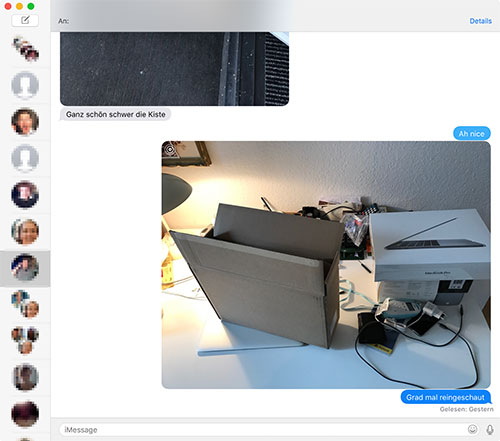
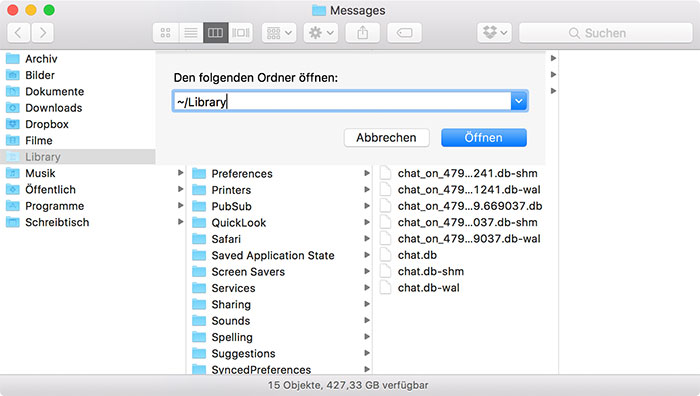
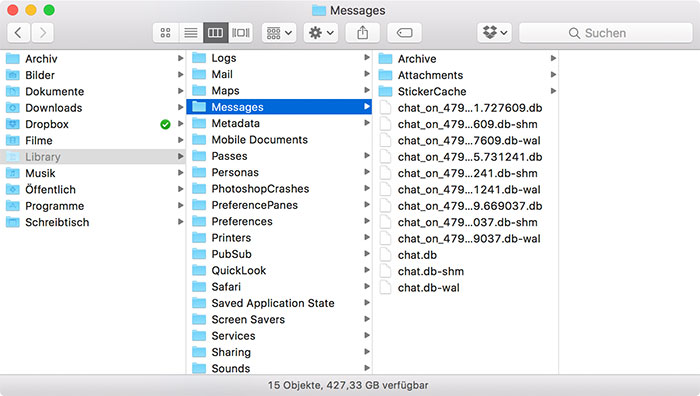
Wie mache ich das denn beim
iPhone? Würde gerne mal probieren ob ein nacktes iOS 10 mit meinen Inhalten genauso beknackt funktioniert oder ob es tatsächlich schneller und fehlerfreier läuft. Auf meine 6-7 Jahre iMessage History will ich aber nicht verzichten.
Öhm. Mach doch ein Backup.
Setze dann das Phone zurück und richte es ein.
fertig.
Und wenn es besser Funktioniert muss er auf seine Chatverläufe verzichten…
Mache ich jedes Mal wenn ich ein neues iPhone kaufe. Natürlich nicht mit dem neuen, sonder mit dem alten iPhone, das mit jedem IOS Update (Jahr) immer etwas langsamer läuft (Akku, Geschwindigkeit usw.) . . . und bei mir, jedesmal ohne Erfolg, weder die Akku Laufzeit noch die Geschwindigkeit verbessert sich mit einem neu aufgesetztem und leeren iPhone.
Off topic
Ich habe nichts zu sichern, da das neue MacBook Pro mein erster Apple PC ist.
Da für mich alles neu sein wird wenn ich den erhalte, was sind die Programme die man unbedingt aus dem Mac Store laden/kaufen sollte?
Vielen Dank für Hinweise!
Was willst du machen?
Was machst Du denn beruflich?
Und was für Programme hast Du denn vorher professionell benutzt oder unbedingt benötigt?
Wahrscheinlich sind das auch genau die Programme die man sich unbedingt zuerst laden/kaufen sollte! (Oder brauchst Du jetzt andere Programme auf’m Mac?)
Ohne zu wissen in welcher Branche Du dein Gerät nutzen willst, kann man nämlich schlecht Programme empfählen! Als Author, Blogger, Copywriter, oder als Buchhalter, Steuerberater, Rechtsanwalt brauchst Du natürlich andere Software als z.B. für 2D-, 3D-, Motion-/Video-, Audio- oder Musik-Produktionen.
(Auch in der Industrie, Wissenschaft, Forschung und Medizin werden Apple-Systeme mit entsprechender Software genutzt!)
Was hast Du denn grundsätzlich vor mit deinem Pro-Model?
Willst Du das Gerät ausschließlich professionell oder auch privat benutzen?
Denn um lediglich von unterwegs ein Paar Emails zu checken und im Internet zu surfen brauchst Du wahrscheinlich keine zusätzlichen Programme!
Hast Du schon mal hier im Forum (http://f.ifun.de/) gefragt?
Beste Grüße und viel Spass mit deinem neuen MacBook Pro.
Cheers,
JD
Ganz ehrlich, er wir das Gerät nur Privat nutzen. Sonst würde er nicht eine solche Frage stellen.
Eigentlich nur die ganz normalen Dinge, Mails, Office, wenig Spiele.
Hauptsächlich geht es mir um Hilfsprogramme, denn ich glaube nicht dass solche bereits vorinstalliert sein werden.
Also Programme wie PDF erstellen, Dateien handeln (finden, umbenennen, verschieben, usw.)
Fotos handeln (sortieren, aufbessern, beschneiden).
Eben normale hilfreiche Programme.
– Mail und Office (Pages, Numbers, Keynote) sind bereits drauf. Ein Office für Mac gibt es bei Microsoft.
– PDF erstellen kann der Mac von Haus aus (Ablage -> Drucken -> Links unten im Dialog: Als PDF speichern)
– Umbenennen und verschieben geht über den Finder hervorragend.
– Für Fotos ist die Fotos-App klasse. Erweiterte Bildbearbeitung mache ich mit Affinity Photo, aber es gibt im Mac App Store auf eine Kategorie für Fotografen.
So wie du dein Anwendungsfall beschreibst, brauchst du wirklich keine zusätzlichen Programme ;) Sonst kann ich dir aus dem Zeitschrifenhandel die Mac-Bibel und ähnliches empfehlen, die einen guten Einstieg bieten.
An Hilfssoftware sollte man iStat Menus und LittleSnitch auf dem Mac haben.
Hat hier jemand am 30.10. bestellt und hätte nen Status für mich?
15 Zoll, SpaceGrau, 512 GB
Ich habe über M@Campus bestellt und diese können mir keinen Status mitteilen.
Danke für die tolle Anleitung! Ich habe das alles Schritt für Schritt gemacht, aber leider laden die alten Konversationen nicht in die iMessage App. Weißt du, was ich noch machen könnte? Danke und viele Grüße, Hanna